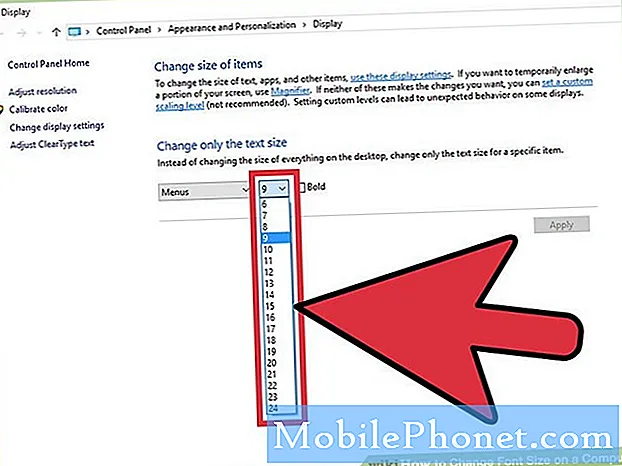Innhold
Opplever du tilfeldige eller hyppige popup-vinduer på Galaxy S9? Du har flaks, siden denne artikkelen vil hjelpe deg med å takle det. Lær hva du kan gjøre med dette problemet ved å følge løsningene våre nedenfor.
Slik stopper du popup-vinduer på Galaxy S9
Å håndtere popup-vinduer, enten det er på en telefon eller datamaskin, er ikke en enkel oppgave. Ofte er det ingen åpenbar grunn til at popup-vinduer vises. I noen tilfeller kan en legitim app være en grunn, men i andre kan det skyldes en dårlig app, virus eller skadelig programvare. Nedenfor er feilsøkingstrinnene du kan gjøre.
Løsning 1: Deaktiver markedsføringsinformasjon
Samsung slutter ikke å tjene penger på enheten din etter at du har betalt for det. Faktisk kan det fortsette å gjøre avtaler med tredjepartsfirmaer for å la dem sende deg tilbud ved hjelp av den minst kjente funksjonen under Innstillinger-menyen kalt markedsføringsinformasjon. Denne funksjonen er deaktivert som standard, men hvis du slår den på før du ikke vet hva den gjør, er det sannsynligvis på høy tid å slå den av igjen.
Husk at Samsung ikke bevisst gjør Galaxy S9 sårbar ved å aktivere markedsføringsinformasjon. Men siden noen skruppelløse utviklere kan gjøre alt som trengs for å tjene penger, kan de ty til midler som tvinger popup-vinduer på enheter. Å slå av markedsføringsinformasjonsfunksjonen er en god ide i din situasjon.
Løsning 2: Slå av forgrunnsvinduer under Chrome
Hvis popup-vinduer ser ut til å vises når du surfer på nettet ved hjelp av Chrome, som er standardleseren på de fleste Android-enheter, kan du feilsøke det ved å deaktivere et alternativ under appens Innstillinger-meny. Dette er hvordan:
- Åpne Google Chrome-appen.
- Trykk på Flere innstillinger-ikonet øverst til høyre (tre prikker).
- Trykk på Innstillinger.
- Trykk på Nettstedsinnstillinger.
- Velg Forgrunnsvinduer.
- Deaktiver popup-vinduer ved å flytte bryteren til høyre.
Andre tredjeparts nettlesere tilbyr mer robust beskyttelse mot popup-vinduer. Prøv dem hvis Google Chrome ikke ser ut til å kontrollere popup-vinduene. Gode eksempler på alternative nettlesere er nettleseren Mozilla Firefox og Samsung.
Løsning 3: Sjekk for dårlig tredjepartsapp
I mange tilfeller oppstår popup-vinduer fra tredjepartsapper. Slike typer apper kan kapre systemet eller svekke dets sikkerhet. Når systemets forsvar har blitt svekket, kan andre apper installeres uten at brukeren vet det. Først når popup-vinduer begynner å vises regelmessig, vil du innse at det kan være et problem.
For å sjekke om det er et tredjepartsproblem, kan du prøve å starte enheten på nytt i sikker modus. Når du kjører på denne modusen, suspenderer Galaxy S9 alle tredjepartsapper. Hvis det ikke er noen popup-problemer i denne modusen, kan du satse på at en dårlig app er skylden. Følg trinnene nedenfor for å starte enheten i sikker modus:
- Slå av enheten.
- Trykk og hold inne av / på-tasten forbi skjermbildet for modellnavn.
- Når “SAMSUNG” vises på skjermen, slipper du av / på-tasten.
- Rett etter at du slipper av / på-tasten, holder du nede Volum ned-tasten.
- Fortsett å holde volum ned-tasten til enheten er ferdig med å starte på nytt.
- Sikker modus vises nederst til venstre på skjermen.
- Slipp Volum ned-tasten når du ser Sikker modus.
- Følg telefonen i noen tid for å se om popup-vinduer kommer tilbake.
Løsning 4: Avinstaller apper
Hvis popup-vinduer ikke er i sikker modus, betyr det at en av de installerte tredjepartsappene er årsaken til problemer. Husk at noen legitime apper ofte bruker popup-vinduer for å tjene penger. Men hvis popup-vinduene er helt fraværende i sikker modus, men returnerer når du starter enheten på nytt til normal modus, er det en klar indikasjon på et dårlig appproblem. Siden sikker modus ikke hjelper deg med å finne den nøyaktige problemappen, må du bruke eliminasjonsmetoden for å identifisere den. Dette er hvordan:
- Start på nytt i sikker modus.
- Se etter problemet.
- Vær oppmerksom på telefonen i noen tid.
- Hvis det ikke er noen popup-vinduer, kan du begynne å avinstallere apper hver for seg. Vi foreslår at du begynner med de siste du la til.
- Etter at du har avinstallert en app, starter du telefonen på nytt til normal modus og ser etter problemet.
- Hvis popup-vinduer kommer tilbake, gjenta trinn 1-5.
Ovennevnte trinn er den eneste måten å kjenne en problemapp i dette tilfellet. Sørg for å gjøre det metodisk ved å følge trinnene for å begrense de mistenkte appene.
Løsning 5: Tørk av enheten (tilbakestill fabrikken)
Hvis sikker modus ikke hjelper i det hele tatt, er neste feilsøkingstrinn du kan prøve å tørke av telefonen. Fabrikkinnstilling vil slette alt ikke-systemkritisk tillegg, inkludert potensielt dårlige apper, virus, skadelig programvare og koder som tvinger popup-vinduer. Sørg for å lage en sikkerhetskopi av dine personlige data før du gjør denne løsningen. Sørg også for å fjerne Google-kontoen fra S9 for å unngå problemer som kan være forårsaket av Factory Reset Protection-funksjonen.
Slik tilbakestiller du Galaxy S9 til fabrikken:
- Slå av enheten.
- Trykk og hold Volum opp-tasten og Bixby-tasten, og trykk deretter på og hold inne av / på-tasten.
- Når den grønne Android-logoen vises, slipper du alle nøklene (‘Installing system update’ vil vises i omtrent 30 - 60 sekunder før du viser alternativene for Android-systemgjenoppretting).
- Trykk på Volum ned-tasten flere ganger for å markere 'wipe data / factory reset'.
- Trykk på av / på-knappen for å velge.
- Trykk på Volum ned-tasten til 'Ja - slett alle brukerdata' er uthevet.
- Trykk på av / på-knappen for å velge og starte hovedtilbakestillingen.
- Når hovedtilbakestillingen er fullført, er 'Start systemet på nytt nå' uthevet.
- Trykk på av / på-tasten for å starte enheten på nytt.
Løsning 6: Installer antivirusapp
Etter å ha tørket av telefonen og før du installerer appene, anbefaler vi på det sterkeste at du først legger til en antivirusapp. Det er mange gode, men gratis antivirusprogrammer du får fra Play-butikken.
Du kan starte med AVG AntiVirus eller med andre.
Når du velger en antivirusapp, er det viktig å velge en anerkjent app. Det er mange virus og skadelig programvare som skjuler seg som legitime antivirusapper. Sørg for å lese anmeldelser fra andre brukere og bruk bare den fra kjente utviklere.
Hvis du legger til ett antivirusprogram, kan det beskytte systemet mot kjente dårlige apper under installasjonen, men legger det til bedre? NEI! Å ha mer enn en antivirusapp på systemet ditt er ikke en god idé. Det kan forårsake alvorlig ytelsesproblem og andre problemer. Velg en og hold deg til den. Eller bare avinstaller den første før du bytter den ut.
Løsning 7: Filtrer apper nøye før du installerer dem
Antivirusapper, akkurat som enhver form for automatisering, er bare nyttige på et visst nivå. Det er en konstant katt-og-mus kamp mellom gode og dårlige gutter i Android-miljøet. Det faller fortsatt stort sett på skulderen din for å holde deg fri fra virus eller popup-vinduer. Hvis problemet kommer tilbake etter at du har tørket enheten, betyr det at du ikke gjør jobben din ordentlig for å sikre at bare gode apper er installert. For å unngå skadelig programvare og forgrunnsvinduer, må du sørge for at bare gode eller legitime apper blir lagt til i systemet. Forsikre deg om at du undersøker om en app du legger til, er bra eller ikke.
Hvis du ikke er sikker på om en app er bra eller ikke, er det noen tips som kan hjelpe deg med å finne ut av det. Start med å sjekke anmeldelser fra andre brukere. Hvis mange sier at appen ikke er bra, har mange popup-vinduer eller ser ut til å gjøre mistenkelige aktiviteter, er det bedre at du holder deg borte fra den. En annen måte å hjelpe deg på er å undersøke utgiveren eller utvikleren av den nevnte appen. Utviklere av legitime apper er aktive i å nå ut til brukere som rapporterer om problemer. De pleier også å ha godt rykte generelt. Utviklere av populære apper har kanskje ikke press på å tjene penger på produktene sine, men mindre populære produkter kan oppleve det motsatte. Dette kan tvinge utviklere til å bruke ikke-legitime midler til å tjene penger på appene sine, inkludert bruk av popup-vinduer for å vise annonser. Det er unødvendig å si at du er den første forsvarslinjen til enheten din når det gjelder virus eller popup-vinduer.